QueryCloseイベント
QueryCloseイベントでは、作成したユーザーフォームで右上にある×ボタンをクリックしたときにフォームを終了させないようにすることができます。
今回はQueryCloseイベントを設定して、フォームを閉じるためのボタンをクリックしたときにフォームを終了できるように設定します。
フォームを閉じるためのボタンはコマンドボタンを使用します。
コマンドボタンについては下のリンクからページを開くことができます。
エクセルを起動してVBEをクリックしましょう。
[ ツール ] ⇒ [ マクロ ] ⇒ [ Visual Basic Editor ] をクリック。
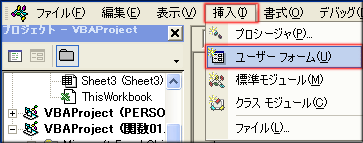
VBEが起動したらユーザーフォームを作成します。
VBEの画面から[ 挿入 ] ⇒ [ ユーザーフォーム ]をクリック。
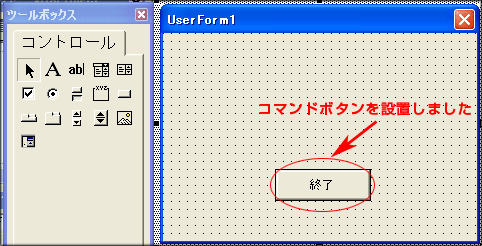
ユーザーフォームを作成したらコマンドボタンを作成します。
これでフォームの形が完成しました。
フォームが完成したらコマンドボタンをダブルクリックしてコードウィンドウを開きます。
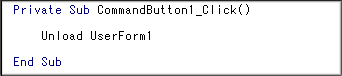
コードを作成しました。
これはコマンドボタンをクリックしたときのコードです。
もう一度ユーザーフォームが表示されている画面に戻り、次はユーザーフォームをダブルクリックしてコードウィンドウを開きます。
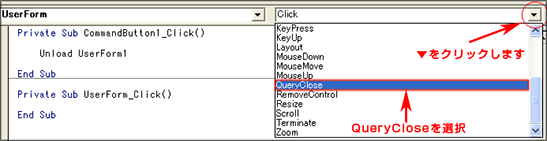
プロシージャボックスからQueryCloseを選択します。
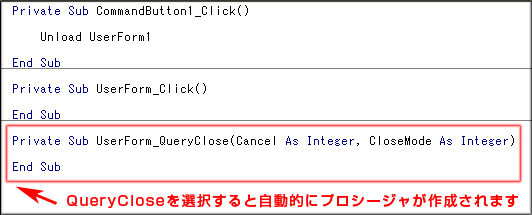
新しいプロシージャが作成されます。
このプロシージャにQueryCloseのイベント発生条件を記入します。
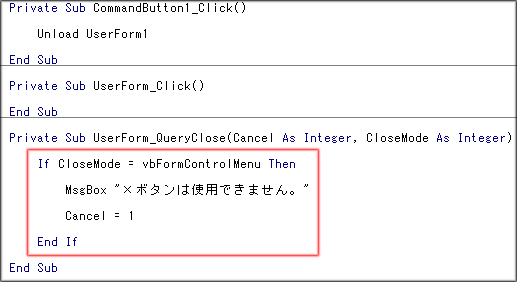
赤枠で囲んだコードがQueryCloseイベントの内容です。
コードが完成したらF5で実行します。
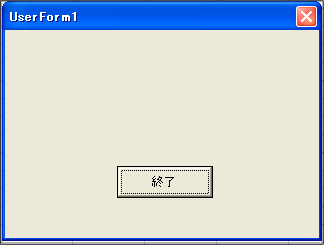
コードを実行するとフォームが表示されます。
右上の×ボタンを押してフォームを終了させてみましょう。
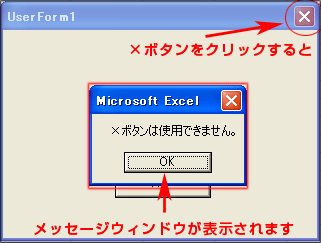
×ボタンをクリックしてもユーザーフォームは終了されず、メッセージウィンドウが表示されます。
このようなメッセージウィンドウが表示されたら[ OK ]を押しましょう。

今回のQueryCloseイベントではコマンドボックスを設置したので、「終了」をクリックしてフォームを終了させます。

